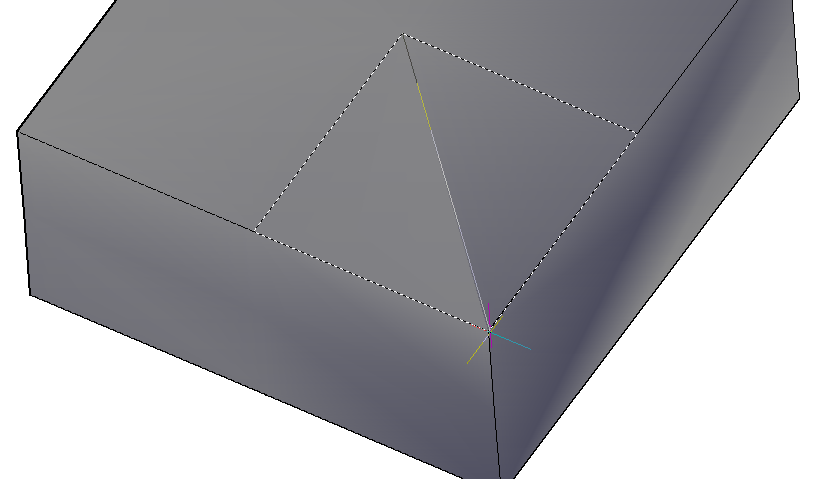Por 9.99€ al mes tendrás acceso completo a todos los cursos. Sin matrícula ni permanencia.
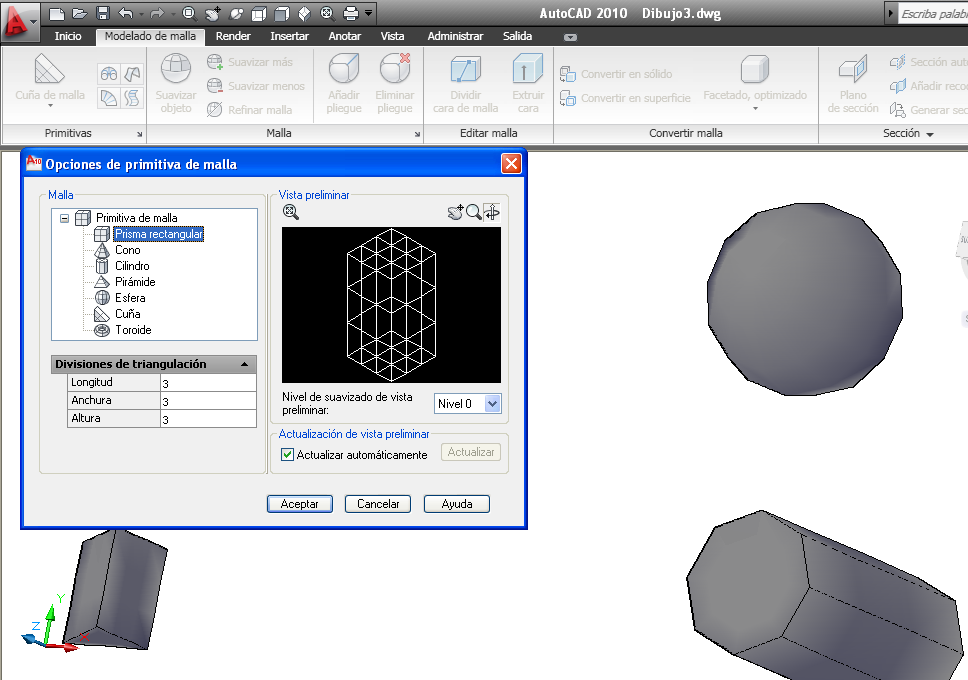
Las mallas están formadas por caras. Pulsando sobre la flechita oblicua del panel de primitivas, podré controlar el número de las misma.
Suavizar Malla
Seleccionamos el objeto → btn derecho → propiedades →Geometría → Suavizado
También podemos realizar esta operación desde:
Menú modelado malla → Malla → Suavizar más
Cuantas más veces le demos, más suavizaremos el objeto.
Además, en el panel de propiedades podremos elegir el nivel de suavizado.
Convertir un objeto 3D en un objeto de malla
Modelado de Malla →Malla -> Suavizar objeto
Aumentar el número de polígonos de una malla
Modelado de malla → malla → refinar malla

Modificar una malla
Seleccionamos qué y cómo queremos modificar:
Menú modelado malla → Subobjeto
Mantenindo ctrl pulsado podremos seleccionar los elementos de la pantalla.
Una vez echa la selección, pasaremos el ratón sobre alguno de los nodos para que aparezca el guizmo de giro
Ejercicio
- Desplazamos caras.
- Suavizamos objeto.
- Girar vértices y escalar caras.
Modelado de malla → Malla → Añadir pliegue
Esto sólo se aprecia cuando tenemos niveles de suavizado. Cuando nos pide un parámetro, nos está pidiendo el nivel de suavizado (1, 2, 3, 4) a partir del cual se apreciarán los efectos de esta herramienta.

Dividir cara de malla
Modelado de malla → Editar malla → Dividir cara de malla → Selecciono la cara a dividir → Selecciono los vértices de división